Редактор скриптов
Редактор скриптов служит для создания и редактирования пользовательских скриптов.
Для вызова редактора кликните на Modify для желаемого скрипта в окне Navigator или создайте новый скрипт, в этом случае окно редактора скриптов откроется автоматически.
Окно редактора скриптов разделено на несколько областей. Перечислим эти области сверху вниз:
- Строка меню
- Панель с кнопками основных операций
- Область редактирования скрипта
- Область сообщений компилятора
- Строка состояния
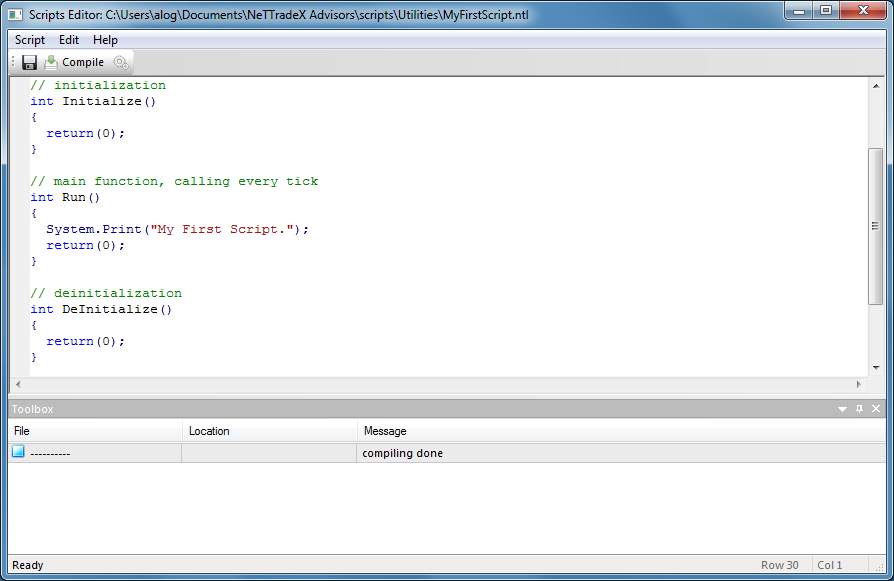
Строка меню редактора скриптов:
- Script
- Save. Сохранить скрипт
- Compile. Скомпилировать скрипт
- Close. Закрыть окно редактора
- Edit
- Undo. Отменить последнее действие
- Redo. Отменить операцию Undo
- Copy. Скопировать выделенный блок кода
- Paste. Вставить код/текст из буфера обмена
- Cut. Вырезать выделенный код в буфер обмена
- Select All. Выделить весь код скрипта
- Delete. Удалить выделенный код
- Find... Поиск
- Find Next. Поиск следующего вхождения желаемого текста при поиске
- Find Previous. Поиск предыдущего вхождения желаемого текста при поиске
- Replace... Замена
- Help - Help Topics. Справка по работе с программой
Комбинации клавиш для работы с редактором скриптов
- Ctrl+S Save (сохранить)
- F7 Compile (скомпилировать)
- Ctrl+Z Undo (отменить)
- Ctrl+Y Redo (отменить операцию Undo)
- Ctrl+C Copy (копировать)
- Ctrl+V Paste (вставить)
- Ctrl+X Cut (вырезать)
- Ctrl+A Select All (выделить весь код на странице)
- Del Delete (удалить)
- Ctrl+F Find... (найти)
- F3 Find Next (найти следующее совпадение)
- Shift+F3 Find Previous (найти предыдущее совпадение)
- Ctrl+H Replace (заменить)
- F1 Help Topics (Файл помощи)
Опишем процесс создания утилиты при помощи встроенного редактора скриптов:
- В окне Navigator кликаем правой клавишей мыши на папке Utilities и выбираем Create
- Указываем желаемое имя скрипта и нажимаем OK
- В открывшемся окне редактора вводим программный код утилиты и нажимаем кнопку Compile
- При отсутствии ошибок компиляции, в области уведомлений выведется сообщение Compiling done
- Закрываем окно редактора
- В окне Navigator кликаем правой клавишей на созданном скрипте и выбираем в контекстном меню Execute on chart для запуска скрипта
